u盘怎么重装系统,u盘怎么重装系统win10系统
发布时间:2023-04-25 10:55:06
你是否曾经因为电脑系统崩溃、病毒感染或者硬件故障等问题而陷入困境,苦苦思索如何解决?别担心,这时候电脑店的装机服务就能派上用场了!而其中最为便捷高效的方式就是通过u盘启动盘进行系统安装。今天我们就来了解一下,u盘怎么重装系统win10系统,不仅仅能解决问题,还能提升电脑性能,让电脑焕然一新!
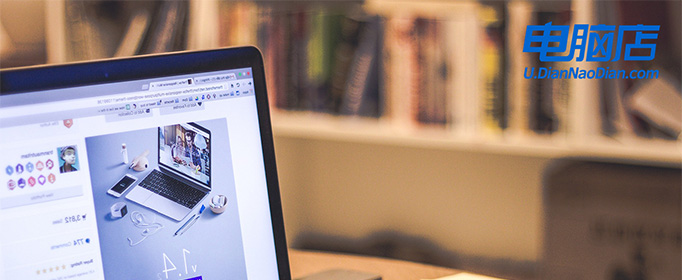
u盘怎么重装系统
一、制作u盘启动盘
1、打开百度,搜索【电脑店】,认准官网点击进入。切换到【下载中心】,点击【立即下载】,下载电脑店制作工具。
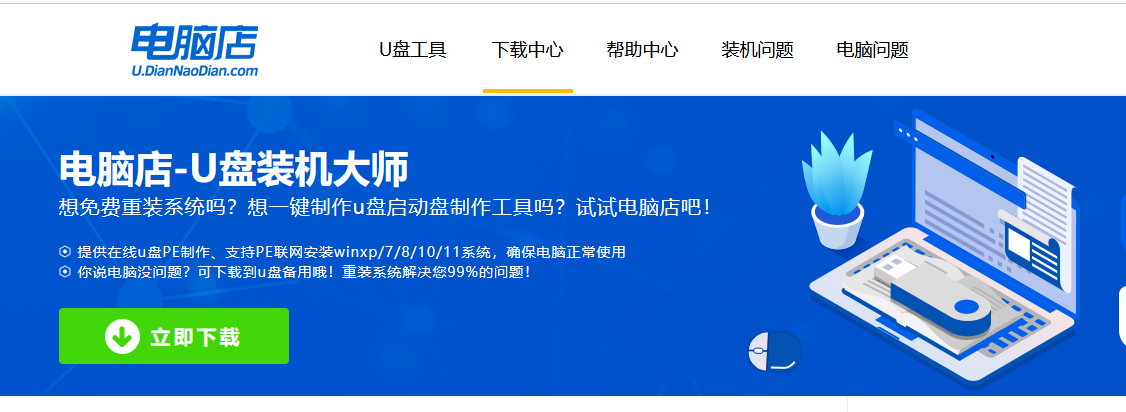
2、下载后进行解压安装,打开电脑店的制作工具。
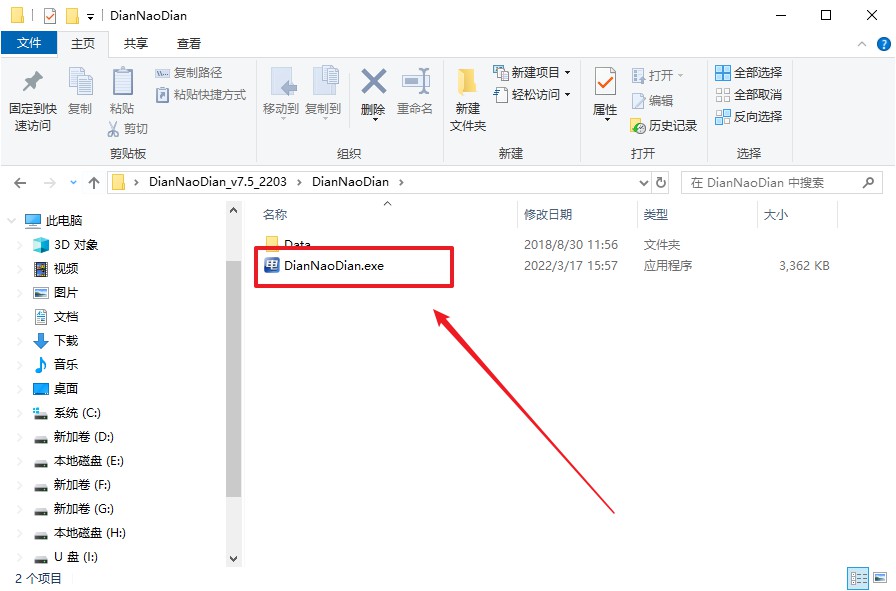
3、插入一个8G以上的U盘,如没有特殊的要求,则默认模式与格式,点击【全新制作】。
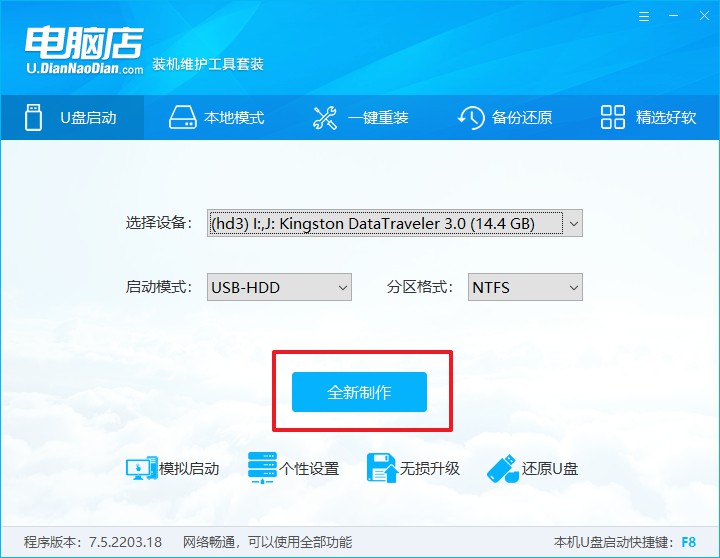
4、当提示格式化的时候,点击【确定】,等待制作即可。
二、设置u盘启动
1、在电脑店首页即可查询u盘启动快捷键,主要用于设置进入BIOS的启动项设置界面。
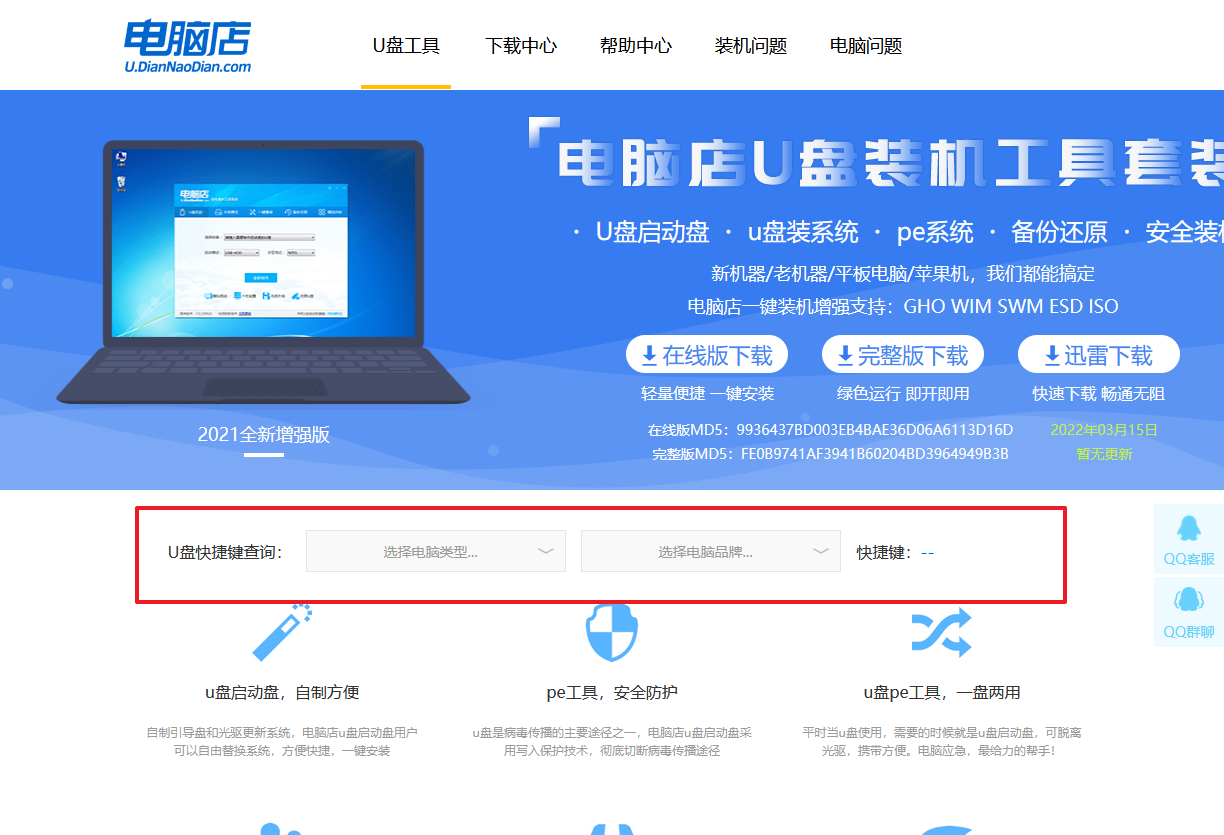
2、u盘启动盘连接电脑,重启出现开机画面,按u盘启动快捷键进入BIOS设置界面。
3、在弹出的窗口中选择u盘选项,回车即可。
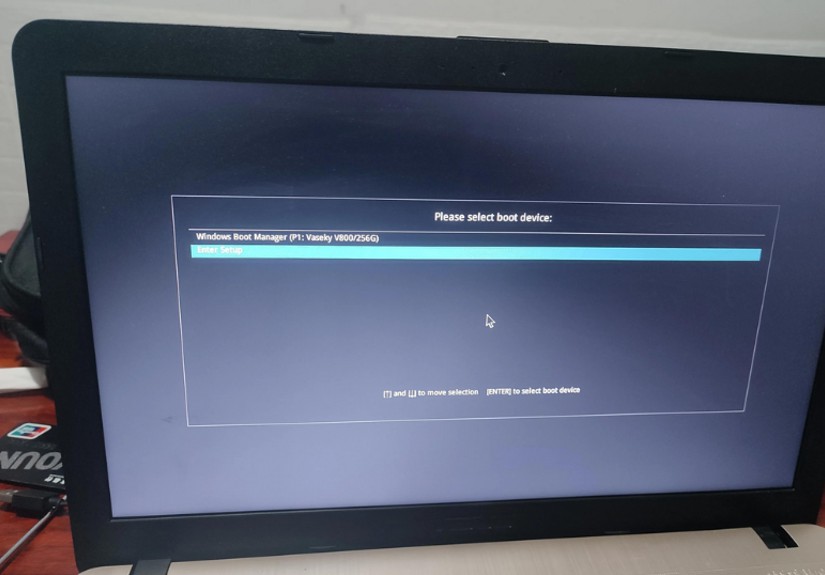
4、电脑重启后,就会进入电脑店的PE系统,在此之前我们需要选择第一项即可进入。
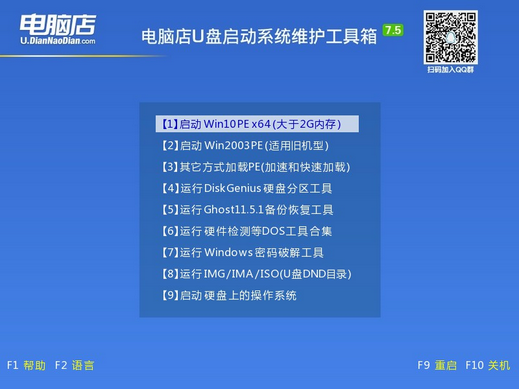
三、u盘装系统
1、进入winpe系统后,打开装机工具。
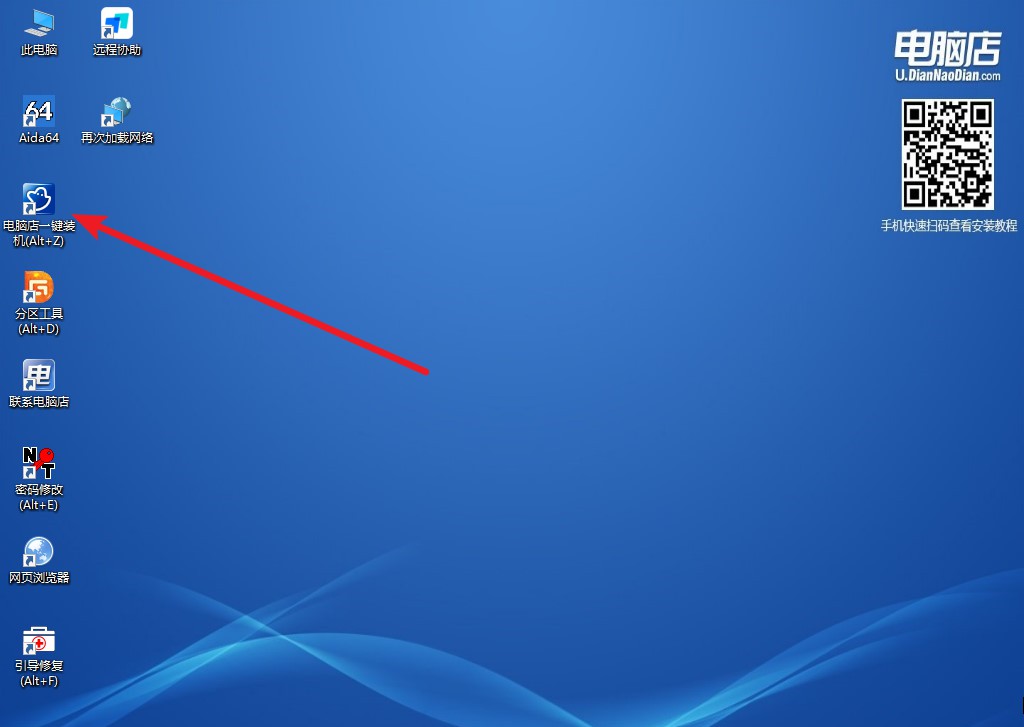
2、如下图所示,按照提示操作,最后点击【执行】。
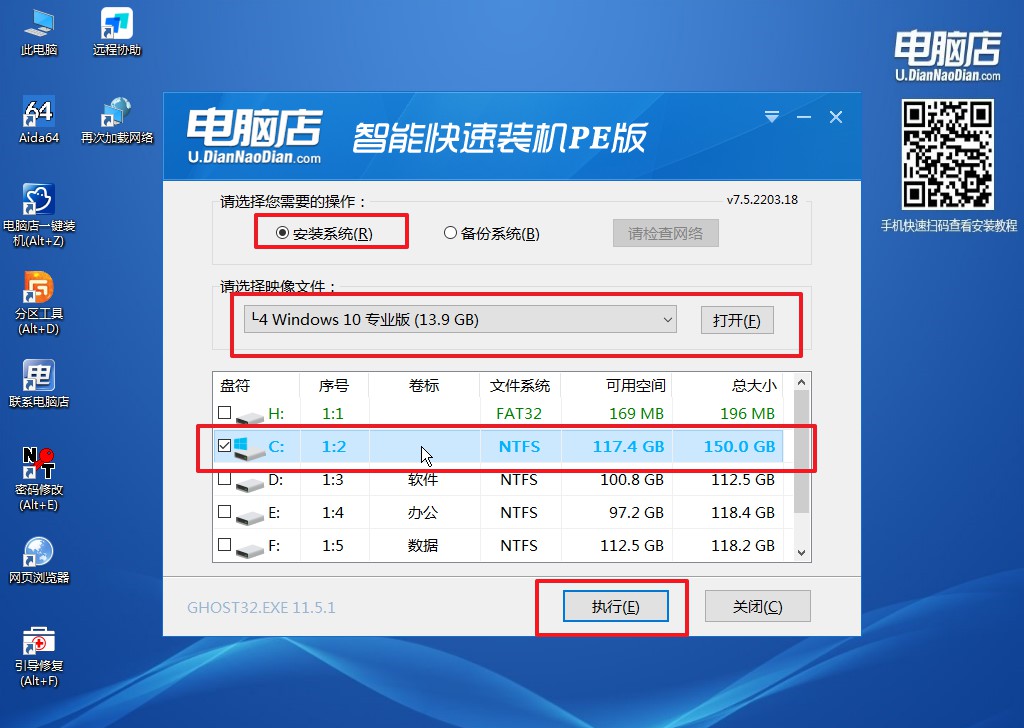
3、这一步大家可以勾选【完成后重启】,待进度条完成后即可自动进入系统部署。
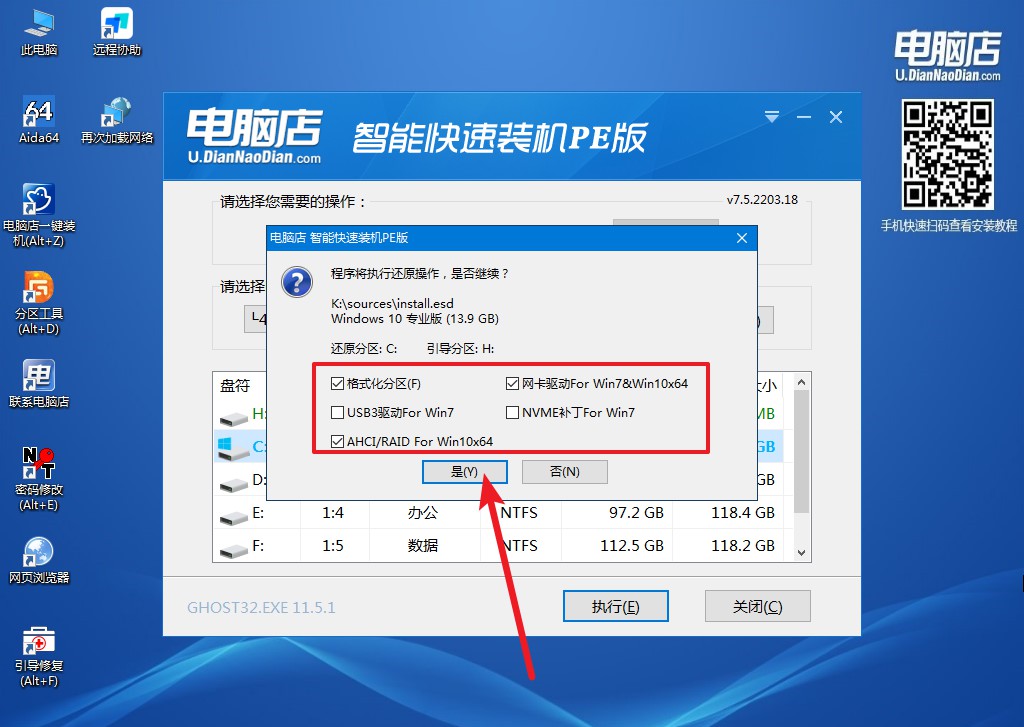
4、接下来等待安装,完成后重启电脑,拔出u盘启动盘即可进入系统。
总之,利用u盘启动盘进行win10系统安装是一种高效、方便且易学的方法。通过以上u盘怎么重装系统的步骤操作,您可以自己动手制作u盘启动盘,让您的电脑焕然一新。当然,如果您还有其他问题或不便操作,也可以选择前往专业电脑维修店,让技术人员帮您解决问题。无论如何,重要的是保持耐心和冷静,相信您一定能够轻松完成系统安装,让您的电脑重获新生!

